Pobierz FVC Video Repair i zainstaluj go na swoim komputerze. Otwórz to oprogramowanie na swoim komputerze i przygotuj się do poniższych kroków.
Aby mieć pewność, że będziesz mógł działać płynniej i odblokować wszystkie funkcje, zalecamy skorzystanie z przewodnika krok po kroku, aby najpierw się zarejestrować.
Rozwijać się Menu w prawym górnym rogu i kliknij Rejestr.

Wpisz swój adres e-mail i kod rejestracyjny, a następnie kliknij Aktywuj.

To oprogramowanie oferuje szybkie aktualizacje wersji. Aktualizacje możesz sprawdzić bezpośrednio w programie.
Kanał 1: naciśnij Menu > Sprawdź aktualizację. Jeśli dostępna jest najnowsza wersja, natychmiast odnów swój program.

Kanał 2: Iść do Pierwszeństwo pod menu i możesz zobaczyć Automatycznie sprawdzaj dostępność aktualizacji. Zaznacz pole i kontynuuj.

Kanał 3: Połącz naszą stronę produktu i pobierz najnowszą wersję.
Pobierz FVC Video Repair i zainstaluj go na swoim komputerze. Otwórz to oprogramowanie na swoim komputerze i przygotuj się do poniższych kroków.
Aby mieć pewność, że będziesz mógł działać płynniej i odblokować wszystkie funkcje, zalecamy skorzystanie z przewodnika krok po kroku, aby najpierw się zarejestrować.
Rozwijać się Menu w prawym górnym rogu i kliknij Rejestr.
Wpisz swój adres e-mail i kod rejestracyjny, a następnie kliknij Aktywuj.
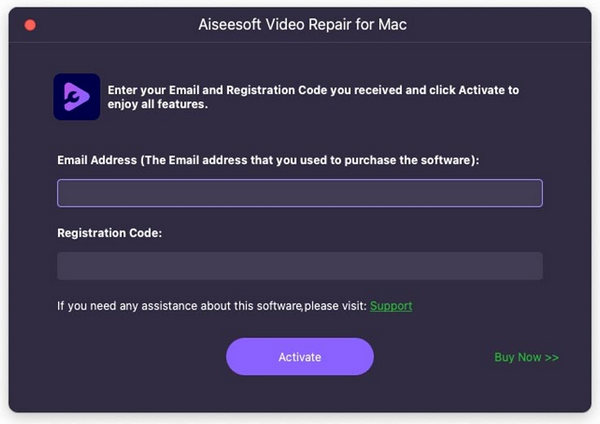
To oprogramowanie oferuje szybkie aktualizacje wersji. Aktualizacje możesz sprawdzić bezpośrednio w programie.
Kanał 1: naciśnij Menu > Sprawdź aktualizację. Jeśli dostępna jest najnowsza wersja, natychmiast odnów swój program.
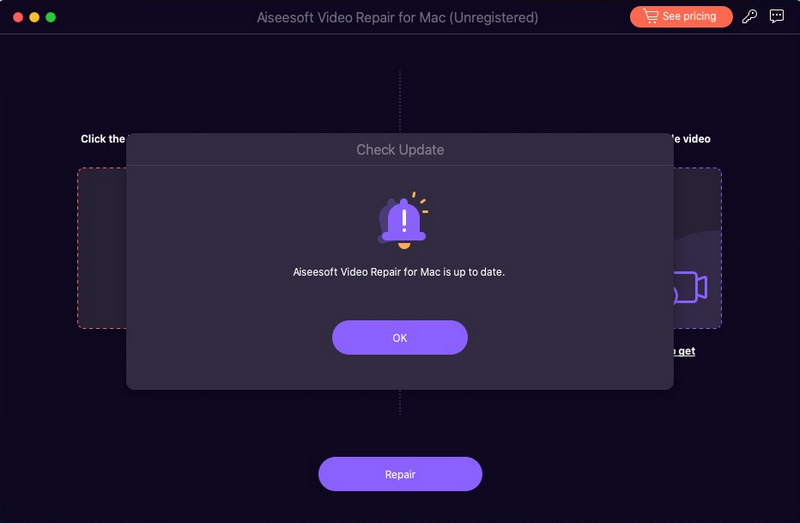
Kanał 2: naszą stronę produktu i pobierz najnowszą wersję.